So zeichnen Sie LOL-Spiele mit der besten Bildschirmrekorder-Software auf
Es gibt verschiedene Möglichkeiten, die Wiedergabe Ihrer LOL-Spiele aufzuzeichnen: Verwenden Sie zum Ansehen die integrierte LOL-Wiedergabe oder einen professionellen Bildschirmrekorder wie AnyRec Screen Recorder, der sowohl Spielabläufe als auch Wiederholungen aufzeichnet, um sie besser bearbeiten und teilen zu können.
100% Sicher
100% Sicher

Welcher Bildschirmrekorder ist der beste für League of Legends, LOL Replay oder professionelle Bildschirmrekorder? Natürlich können Sie jederzeit die LOL-Wiederholung verwenden, um die letzten 20 Spiele auf dem Client aufzunehmen. Es gibt jedoch einige Einschränkungen bei der LOL-Wiedergabe, wie z. B. die Aufnahmelänge.
Wie finde ich einen guten Bildschirmrekorder für League of Legends mit Ausnahme des integrierten Bildschirmrekorders? Unabhängig davon, ob Sie die Videos in Originalqualität aufnehmen oder die Dateien kostenlos aufnehmen müssen, erfahren Sie mehr über die 2 besten Bildschirmrekorder, um die gewünschten Videos aus dem Artikel aufzunehmen.
Guide-Liste
So verwenden Sie den integrierten LOL-Bildschirmrekorder Das beste Programm zum Aufzeichnen von League of Legends Der kostenlose Online-Bildschirmrekorder zum Aufnehmen von LOL FAQs zum Aufzeichnen von LOL-WiederholungenSo verwenden Sie den integrierten LOL-Bildschirmrekorder
Egal, ob Sie ein Rookie oder ein Veteran von LOL sind, Sie können die LOL-Wiederholung möglicherweise nicht vollständig beherrschen. Um Ihre Fähigkeiten für das Spiel zu verbessern, sollten Sie immer einige neue Tricks und Combos lernen, die Ihnen helfen, eine höhere Punktzahl zu erzielen.
Wie verwende ich den LOL-Bildschirmrekorder?
Öffnen Sie die LOL-Wiederholung des Spiels, das Sie aufzeichnen oder hervorheben möchten. Gehen Sie zu dem Moment im Spiel, den Sie festhalten möchten. Danach können Sie auf die Schaltfläche „Aufnahme“ klicken, um LOL-Gameplay-Videos direkt aufzunehmen. Aufgrund des begrenzten Speicherplatzes und der begrenzten WLAN-Verbindung müssen Sie jedoch ein gutes Programm verwenden, um League of Legends während des gesamten Spiels aufzuzeichnen.
Wo werden LOL-Wiederholungen gespeichert?
Wenn Sie die LOL-Wiederholungen gerade am Standardziel gespeichert haben, können Sie die Videos im Ordner „Dokumente“ finden. Darüber hinaus finden Sie die gespeicherten Highlights im Unterordner „Highlights“.
/Dokumente/League of Legends/Wiederholungen
Wenn Sie den Zielordner der LOL-Wiederholungen ändern möchten, können Sie im Menü „Einstellungen“ zur Registerkarte „Wiederholungen“ navigieren, um den gewünschten Speicherort zu bearbeiten.
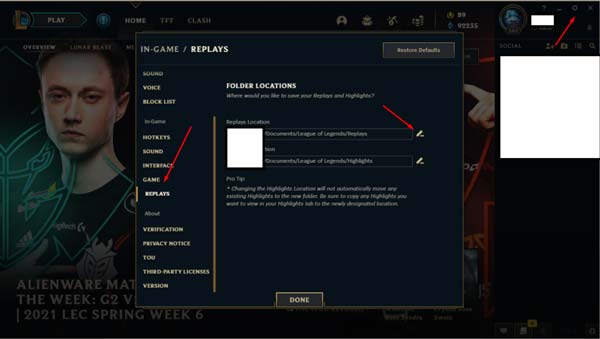
Das beste Programm zum Aufzeichnen von League of Legends
Wenn Sie das gesamte Spiel des LOL-Gameplay-Videos aufzeichnen müssen, sollten Sie anstelle des professionellen Bildschirmrekorders wählen LOL-Wiederholungen. Wenn Sie die Videos auch auf Social-Media-Websites teilen möchten, können Sie Webcam-Aufnahmen und Audiokommentare zu den Aufnahmen hinzufügen. AnyRec Screen Recorder ist ein gutes Programm zum Aufzeichnen von League of Legends, einschließlich der Videos, des Systemtons, der Webcam-Aufnahmen und der Mikrofondatei, um League of Legend-Aufnahmen zu erstellen. Es bietet verschiedene Aufnahmemodi, einschließlich des Game-Recorder-Modus, um League of Legends ohne Einschränkung in der Originalvideoqualität aufzunehmen.

Stellen Sie den Game Recorder-Modus bereit, um LOL-Wiederholungen aufzunehmen.
Nehmen Sie Gameplay-Videos, Audiodateien und Webcam-Dateien auf.
Fügen Sie Anmerkungen, Wasserzeichen, Callouts und mehr hinzu.
Teilen Sie die LOL-Spielaufzeichnungen mit Social-Media-Websites.
100% Sicher
100% Sicher
Schritt 1.Sobald Sie AnyRec Screen Recorder installiert haben, können Sie das Programm auf Ihrem Computer starten. Klicken Sie als Nächstes auf die Schaltfläche „Game Recorder“ auf der linken Seite des Bildschirms LOL-Spielrekorder. Wählen Sie League of Legends als Quelle für die Aufnahme aus.

Schritt 2.Sie können die Aufnahmeeinstellungen initialisieren, bevor Sie in die Spieloberfläche springen. Es bietet Ihnen die volle Kontrolle über Ihre LOL-Wiederholungsaufzeichnung.
1. Nachdem Sie League of Legends als Aufnahmequelle ausgewählt haben, müssen Sie den Aufnahmebereich von LOL nicht mehr anpassen.

2. Aktivieren Sie „Systemsound“ in der Mitte des Bildschirms. Mit dieser Option können Sie LOL-Gameplay-Audios aufnehmen. Klicken Sie auf die Schaltfläche „Mikrofon“, um einen Kommentar zu den LOL-Gameplay-Aufnahmen über das Mikrofon hinzuzufügen.

3. Schalten Sie die „Webcam“ ein und starten Sie das Gerät auf Ihrem Computer. Fügen Sie dann während des Aufnahmevorgangs die Webcam-Aufnahme hinzu.
Schritt 3.Es stehen erweiterte Optionen zur Auswahl. Sie können auch Einstellungen ändern, z. B. Mauszeiger anzeigen/ausblenden, Hotkey-Einstellungen ändern, Ausgabeformate ändern und andere verwandte Einstellungen.

Schritt 4.Öffnen Sie Ihr League of Legends-Spiel, klicken Sie auf die Schaltfläche „REC“ und drücken Sie Ihre Hotkey-Kombination, um die Aufzeichnung des LOL-Gameplays zu starten. Sie können auch Screenshots des LoL-Gameplays machen.

Schritt 5.Nachdem die Aufnahme abgeschlossen ist, wird ein kurzes Vorschaufenster angezeigt, in dem Sie einige schnelle Anpassungen vornehmen können, z. B. das Ausschneiden unnötiger Teile. Klicken Sie dann auf die Schaltfläche „Speichern“, um die LOL-Gameplay-Videos zu exportieren.
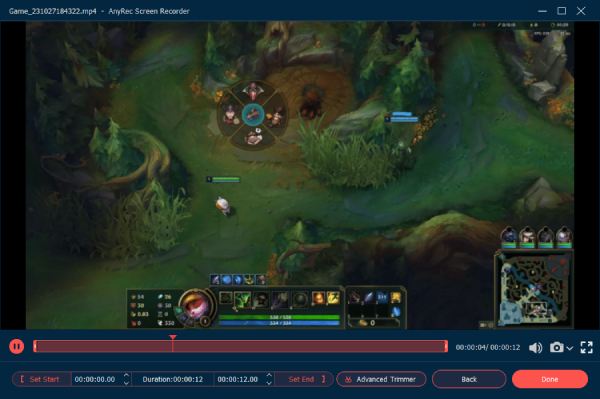
Der kostenlose Online-Bildschirmrekorder zum Aufnehmen von LOL
AnyRec Kostenloser Online-Bildschirmrekorder ist eine freie Wahl, um LOL-Gameplay-Videos online aufzunehmen. Es ermöglicht Ihnen, alle Bildschirmaktivierungen aufzuzeichnen, einschließlich der League of Legends-Videos, Audiodateien und Webcam-Aufnahmen. Darüber hinaus können Sie die Aufzeichnung auch direkt mit Social-Media-Sites teilen.
Schritt 1.Gehen Sie in einem beliebigen Browser zu „Any Rec Free Online Recorder“ und klicken Sie auf die Schaltfläche „Kostenlos aufnehmen“, um einen Launcher herunterzuladen. Danach können Sie erneut auf die Schaltfläche klicken, um den Bildschirmrekorder zu starten.

Schritt 2.Wählen Sie den gewünschten „Aufnahmebereich“ aus, schalten Sie je nach Bedarf die „Kamera“, den „Systemton“ und das „Mikrofon“ ein. Klicken Sie auf die Schaltfläche „REC“, um mit der Aufzeichnung des LOL-Gameplays zu beginnen.

Schritt 3.Nachdem die Aufnahme abgeschlossen ist, können Sie auf die Schaltfläche „Speichern“ klicken, um Ihre LOL-Wiedergabe als lokale Datei zu exportieren. Wenn Sie Ihr LOL-Filmmaterial in ein anderes Format konvertieren möchten, klicken Sie einfach auf die Schaltfläche „Speichern“.

FAQs zum Aufzeichnen von LOL-Wiederholungen
-
Warum kann ich mit Game DVR in Windows 10 keine LOL aufnehmen?
Game DVR konnte kein Spiel im Vollbildmodus aufnehmen. Setzen Sie die LOL-Spieleinstellungen auf den Fenstermodus, um das Problem zu beheben.
-
Warum funktionierten meine Hotkeys aus irgendeinem Grund nicht mehr?
Hotkeys sind nur aktiv, wenn Sie im Spiel sind. Sie müssen zum Desktop zurückgekehrt sein, um dieses Problem zu verursachen. Verschieben Sie die Spieloberfläche zurück, um das Problem zu beheben.
-
Welcher kostenlose League of Legends-Recorder hat kein Wasserzeichen?
Einige beliebte Optionen wie Bandicam würden ein Wasserzeichen erzeugen. Verwenden Sie einen speziellen Bildschirmrekorder, um Wasserzeichen zu vermeiden.
Abschluss
Der Artikel vergleicht 3 beliebte Methoden, um das Gameplay von League of Legends aufzuzeichnen. Es ist sicher zu folgern, dass die Wahl eines professionellen Bildschirmschreibers Ihnen die gewünschte Qualität und Zuverlässigkeit bieten kann. Aufgrund der Popularität und des Wettbewerbscharakters des Spiels wird dringend empfohlen, die Option mit leistungsstarken Aufnahmewerkzeugen zu wählen, um Ihr Spielerlebnis zu verbessern.
100% Sicher
100% Sicher
